Layanan NetworkManager bertanggung jawab untuk menangani jaringan pada sistem Ubuntu. Daemon NetworkManager tersedia untuk sebagian besar sistem operasi berbasis kernel Linux modern dan sistem operasi mirip Unix lainnya.
Anda dapat menggunakan NetworkManager untuk konfigurasi jenis koneksi berikut seperti:Ethernet, nirkabel, broadband seluler, dan DSL dan PPPoE (Point-to-Point over Ethernet). Ini juga memungkinkan konfigurasi alias jaringan, rute statis, informasi DNS, dan koneksi VPN di sistem Linux.
Tutorial ini akan membantu Anda untuk Start/Stop dan Restart layanan jaringan pada sistem Linux Ubuntu.
Mulai Ulang Jaringan di Ubuntu 20.04
Anda dapat memulai ulang layanan jaringan dengan antarmuka baris perintah serta menggunakan antarmuka Desktop. Berikut adalah tiga metode yang tersedia untuk memulai ulang layanan jaringan pada sistem Ubuntu.
-
Metode 1 – Menggunakan Layanan NetworkManager (CLI)
NetworkManager adalah daemon untuk menyederhanakan jaringan pada sistem mirip Unix. Ini menyediakan API yang kaya untuk aplikasi untuk menanyakan dan mengontrol konfigurasi dan status jaringan.
Gunakan perintah berikut untuk memulai/menghentikan layanan jaringan pada sistem Linux Ubuntu.
sudo systemctl start NetworkManagersudo systemctl stop NetworkManagerGunakan perintah berikut untuk memulai ulang layanan jaringan.
sudo systemctl restart NetworkManager -
Metode 2 – Menggunakan nmcli Tool (CLI)
PERINGATAN – Jangan menjalankannmcliadalah utilitas baris perintah untuk mengelola NetworkManager pada sistem Ubuntu. Anda cukup menggunakan utilitas ini untuk menghentikan/memulai layanan jaringan pada sistem Ubuntu.nmcli networking offuntuk sistem yang terhubung dari jarak jauh. Ini akan menonaktifkan koneksi jaringan NetworkManager pada mesin dan Anda akan kehilangan koneksi.sudo nmcli networking offsudo nmcli networking onPerintah di atas akan menonaktifkan/mengaktifkan koneksi jaringan pada sistem Linux Ubuntu.
-
Metode 3 – Menggunakan Desktop
Untuk pengguna desktop Ubuntu, Pengguna dapat langsung mengaktifkan menonaktifkan jaringan dari antarmuka. Untuk menonaktifkan jaringan:
- Pindahkan penunjuk mouse ke pojok kanan atas.
- Klik tombol ikon segitiga.
- Klik Tersambung Berkabel pilihan.
- Kemudian klik Matikan .
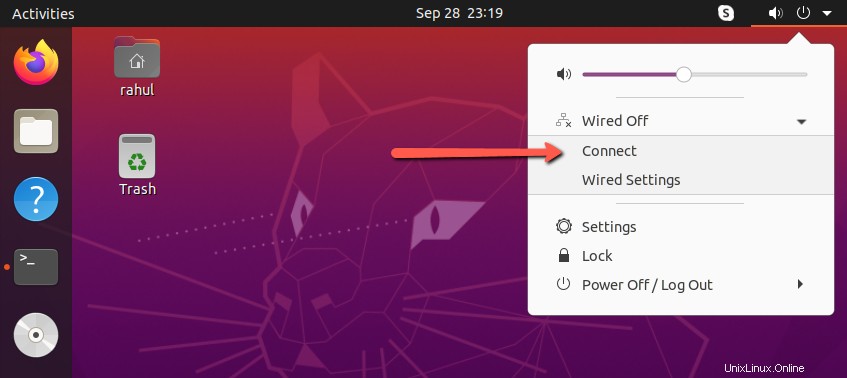
Untuk mengaktifkan jaringan di Ubuntu ikuti langkah-langkah di bawah ini:
- Pindahkan penunjuk mouse ke pojok kanan atas.
- Klik tombol ikon segitiga.
- Klik Nonaktif Kabel pilihan.
- Kemudian klik hubungkan .
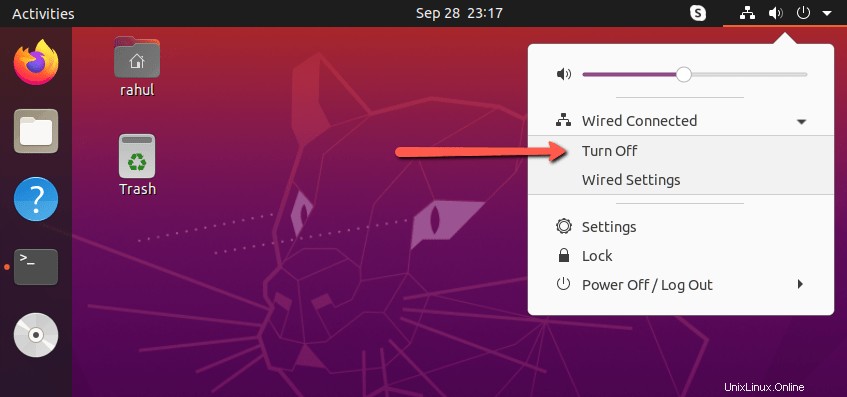
Kesimpulan
Dalam tutorial ini, Anda telah mempelajari 3 metode memulai ulang layanan jaringan pada sistem Ubuntu.